Cara Menulis di Android Panduan Lengkap
- Aplikasi Penulisan di Android
- Teknik Menulis di Android
- Mengatasi Kendala Menulis di Android
- Penulisan Kreatif di Android
-
- Contoh Cerita Pendek yang Ditulis di Android
- Penggunaan Fitur Unik Aplikasi Penulisan untuk Meningkatkan Kreativitas
- Penggunaan Fitur “Voice to Text” untuk Meningkatkan Kecepatan Menulis
- Manfaat dan Kekurangan Menggunakan Aplikasi Penulisan di Android untuk Menulis Puisi
- Strategi Mengelola Ide dan Inspirasi Saat Menulis di Android
- Integrasi dengan Layanan Lain
- Penutupan Akhir
Aplikasi Penulisan di Android
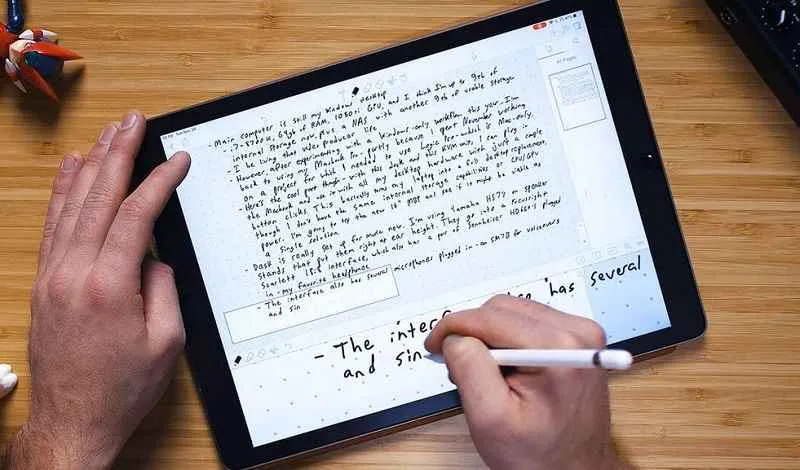
Ngejar deadline naskah? Butuh aplikasi andalan buat menuangkan ide cemerlangmu di Android? Tenang, kali ini kita bahas tuntas aplikasi-aplikasi keren yang bisa bikin proses menulismu makin lancar jaya! Dari aplikasi catatan sederhana sampai pengolah kata profesional, semua ada di sini. Siap-siap upgrade skill menulismu!
Aplikasi Penulisan Populer di Android
Biar nggak bingung milih aplikasi, ini dia lima aplikasi penulisan populer di Android beserta fitur unggulannya. Pertimbangkan kebutuhan dan gaya menulismu ya, biar dapet aplikasi yang pas!
| Nama Aplikasi | Fitur Utama | Keunggulan | Kekurangan |
|---|---|---|---|
| Google Docs | Pengolah kata online, kolaborasi real-time, format dokumen beragam | Akses dari mana saja, kolaborasi mudah, fitur lengkap | Membutuhkan koneksi internet, antarmuka mungkin terasa kurang intuitif bagi pemula |
| Microsoft Word | Pengolah kata offline dan online, fitur formating lengkap, integrasi dengan OneDrive | Fitur lengkap, familiar bagi pengguna Microsoft Office, bisa offline | Aplikasi cukup berat, versi gratis mungkin terbatas fitur |
| Notion | Catatan, database, wiki, dan pengolah kata dalam satu aplikasi, fleksibel dan bisa dikustomisasi | Sangat fleksibel, cocok untuk berbagai kebutuhan, antarmuka modern | Kurva pembelajaran cukup tinggi, bisa terasa rumit bagi pemula |
| Keep | Aplikasi catatan sederhana, fitur checklist, pengingat, sinkronisasi antar perangkat | Mudah digunakan, ringan, integrasi dengan layanan Google lainnya | Fitur terbatas, kurang cocok untuk dokumen panjang dan kompleks |
| Wattpad | Penulisan cerita, komunitas penulis, fitur berbagi cerita | Platform berbagi cerita, komunitas besar, inspirasi dari penulis lain | Fitur pengolah kata terbatas, fokus utama pada berbagi cerita |
Perbedaan Aplikasi Pengolah Kata dan Aplikasi Catatan
Aplikasi pengolah kata seperti Google Docs atau Microsoft Word lebih fokus pada format dan penyuntingan dokumen yang kompleks. Mereka menawarkan fitur seperti kontrol tata letak, gaya paragraf, dan penyisipan gambar yang lebih canggih. Sebaliknya, aplikasi catatan seperti Keep atau Evernote lebih menekankan pada kecepatan dan kemudahan dalam mencatat ide-ide singkat, daftar tugas, atau catatan rapat. Mereka biasanya lebih ringan dan lebih mudah digunakan untuk catatan cepat.
Skenario Penggunaan Aplikasi Penulisan di Android
Aplikasi penulisan di Android punya banyak kegunaan. Berikut beberapa contoh skenarionya:
- Penulisan Novel: Aplikasi pengolah kata seperti Google Docs atau Microsoft Word cocok untuk menulis novel karena kemampuannya dalam menangani dokumen panjang dan fitur formating yang lengkap. Penggunaan fitur revisi dan backup otomatis juga sangat membantu.
- Penulisan Blog: Aplikasi catatan seperti Keep bisa digunakan untuk mencatat ide-ide postingan blog secara cepat. Setelah itu, ide-ide tersebut bisa dikembangkan lebih lanjut menggunakan aplikasi pengolah kata untuk menghasilkan tulisan yang lebih rapi dan terstruktur.
- Penulisan Esai: Aplikasi pengolah kata sangat ideal untuk menulis esai karena memungkinkan penulis untuk memformat teks, menambahkan kutipan, dan membuat daftar pustaka dengan mudah. Fitur spell check juga membantu meningkatkan kualitas tulisan.
Aplikasi Penulisan untuk Pemula dan Pengguna Tingkat Lanjut
Berikut rekomendasi aplikasi berdasarkan tingkat keahlian:
- Pemula: Keep (sederhana dan mudah digunakan), Google Docs (antarmuka familiar), Wattpad (mudah berbagi dan mendapat umpan balik).
- Tingkat Lanjut: Notion (fleksibel dan fitur lengkap), Microsoft Word (kontrol formating detail), aplikasi khusus penulisan novel dengan fitur tambahan seperti Scrivener (jika tersedia versi Android).
Perbandingan Antarmuka Pengguna Tiga Aplikasi Penulisan
Mari kita bandingkan antarmuka pengguna Google Docs, Microsoft Word, dan Keep. Google Docs menawarkan antarmuka yang bersih dan minimalis, mudah dinavigasi, dan familiar bagi pengguna Google lainnya. Microsoft Word, dengan fitur-fiturnya yang lengkap, memiliki antarmuka yang lebih kompleks, tetapi masih intuitif bagi pengguna Microsoft Office. Sementara itu, Keep menawarkan antarmuka yang sangat sederhana dan mudah digunakan, ideal untuk catatan cepat dan ringkas. Ketiga aplikasi ini menawarkan pendekatan yang berbeda, disesuaikan dengan kebutuhan dan preferensi pengguna.
Teknik Menulis di Android
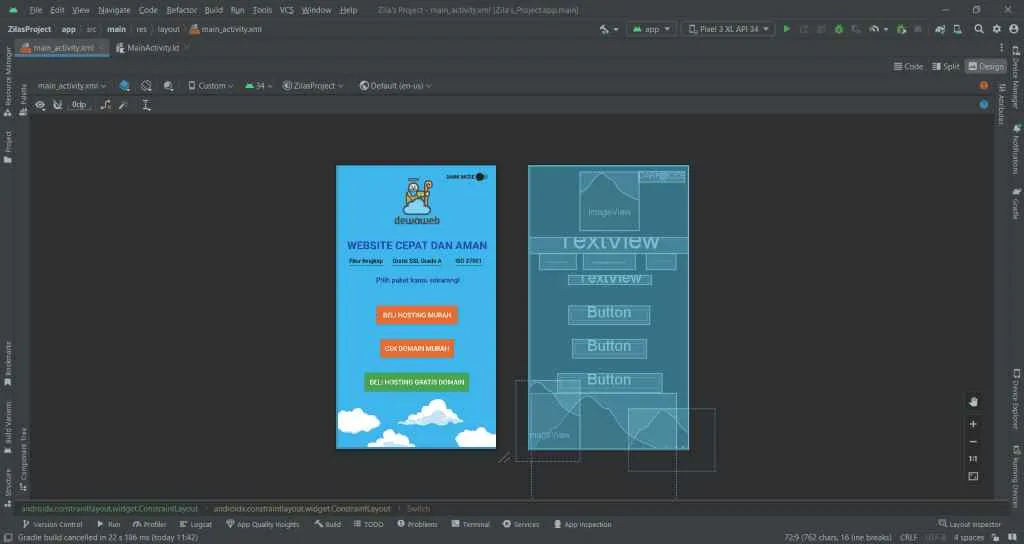
Ngetik artikel di Android sekarang udah kayak minum air putih, gampang banget! Apalagi kalau kamu udah tau trik-triknya. Dari aplikasi bawaan sampe aplikasi canggih, semuanya bisa dimaksimalin buat nulis artikel kece. Yuk, kita bongkar rahasia ngetik efektif dan efisien di Android!
Menulis Artikel Pendek dengan Aplikasi Bawaan
Aplikasi bawaan Android, kayak Google Docs atau Notes, udah cukup mumpuni buat nulis artikel pendek. Langkah-langkahnya simpel: buka aplikasi, mulai ketik, dan selesai! Tapi, biar makin efektif, manfaatkan fitur auto-save-nya. Jangan lupa juga untuk sering menyimpan draf, supaya tulisanmu nggak hilang gara-gara tiba-tiba HP mati atau aplikasi error. Fitur pencarian dan penggantian kata juga berguna banget untuk mengedit tulisan.
- Buka aplikasi Google Docs atau Notes.
- Mulai menulis artikel.
- Manfaatkan fitur auto-save dan simpan draf secara berkala.
- Gunakan fitur pencarian dan penggantian kata untuk mengedit.
Tips Meningkatkan Efisiensi Menulis di Android
Biar ngetik di Android makin lancar, coba beberapa tips ini. Pengaturan keyboard yang pas, misalnya mengubah tata letak atau mengaktifkan prediksi kata, bisa bikin kecepatan ngetikmu meningkat drastis. Selain itu, atur kecerahan layar dan ukuran font agar nyaman di mata. Jangan lupa, istirahat mata secara berkala untuk mencegah kelelahan.
- Sesuaikan tata letak keyboard.
- Aktifkan prediksi kata.
- Atur kecerahan layar dan ukuran font.
- Istirahat mata secara berkala.
Penggunaan Fitur Format Teks di Berbagai Aplikasi
Format tulisan yang rapi bikin artikelmu lebih enak dibaca. Berikut contoh penggunaan fitur bold, italic, underline, dan heading di beberapa aplikasi populer:
- Google Docs: Biasanya menggunakan tombol toolbar untuk bold (Ctrl+B), italic (Ctrl+I), underline (Ctrl+U), dan heading (pilih dari menu dropdown).
- Microsoft Word: Mirip dengan Google Docs, menggunakan toolbar untuk format teks dan heading. Shortcut keyboard juga tersedia, biasanya sama dengan Google Docs.
- Notes (bawaan Android): Fitur format teks di Notes biasanya lebih terbatas. Beberapa Notes mungkin hanya menyediakan bold dan italic, tanpa underline dan heading yang terstruktur.
Menyisipkan Gambar dan Tabel ke dalam Dokumen
Menambahkan gambar dan tabel membuat artikelmu lebih informatif dan menarik. Di Google Docs, kamu bisa menyisipkan gambar dari galeri HP atau dari link URL. Untuk tabel, biasanya ada ikon khusus di toolbar untuk membuat tabel dengan jumlah baris dan kolom yang diinginkan. Di Microsoft Word mobile, prosesnya hampir sama, dengan fitur yang lebih lengkap dan pengaturan yang lebih detail. Aplikasi Notes bawaan biasanya memiliki keterbatasan dalam menyisipkan gambar dan tabel, atau bahkan tidak menyediakan fitur tersebut.
Menyimpan dan Berbagi Dokumen
Setelah selesai menulis, kamu bisa menyimpan dokumen di penyimpanan internal HP, Google Drive, atau platform cloud storage lainnya. Untuk berbagi, tinggal pilih opsi “Share” atau “Bagikan” di aplikasi yang kamu gunakan. Kamu bisa berbagi melalui email, WhatsApp, media sosial, atau platform lainnya.
Mengatasi Kendala Menulis di Android
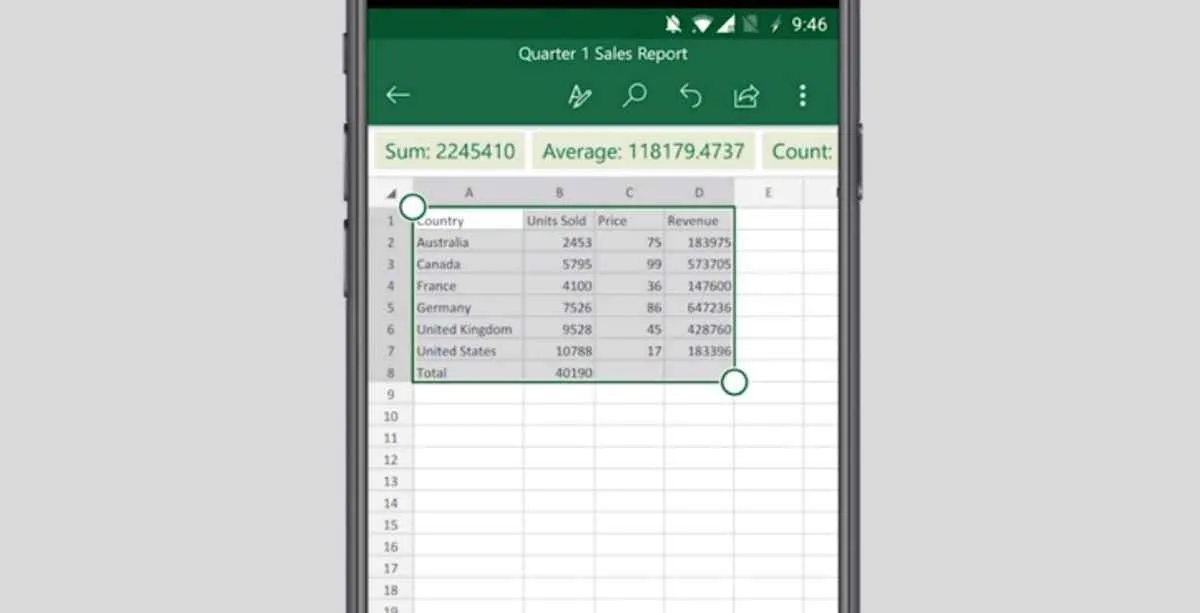
Ngetik panjang di Android? Seringkali asyiknya menulis di aplikasi kesayanganmu terganggu masalah teknis, bikin mood mendadak drop. Baterai boros, memori penuh, atau tiba-tiba typo bertebaran? Tenang, kali ini kita bahas tuntas cara mengatasi kendala menulis di Android biar kamu bisa fokus berkarya tanpa hambatan!
Masalah Umum Saat Menulis di Android dan Solusinya
Beberapa masalah umum yang sering bikin penulisan di Android jadi kurang nyaman antara lain baterai cepat habis, penyimpanan penuh, dan aplikasi tiba-tiba crash. Untungnya, ada beberapa solusi praktis yang bisa kamu coba.
- Baterai Cepat Habis: Aktifkan mode hemat daya atau dark mode untuk mengurangi konsumsi daya. Tutup aplikasi yang tidak digunakan di background. Pastikan kecerahan layar tidak terlalu tinggi.
- Penyimpanan Penuh: Hapus file-file yang tidak penting, seperti foto atau video lama. Manfaatkan layanan cloud storage seperti Google Drive atau Dropbox untuk menyimpan dokumen. Instal aplikasi pembersih memori untuk menghapus cache dan file sementara.
- Aplikasi Crash: Pastikan aplikasi yang kamu gunakan sudah diperbarui ke versi terbaru. Coba restart perangkat Androidmu. Jika masalah berlanjut, coba uninstall dan install ulang aplikasi tersebut.
Tips Menjaga Kenyamanan Menulis dalam Durasi Panjang
Menulis artikel panjang di Android butuh kesabaran dan kenyamanan. Berikut beberapa tips agar proses menulismu tetap lancar dan menyenangkan, meskipun berjam-jam.
- Gunakan keyboard eksternal untuk pengalaman mengetik yang lebih nyaman.
- Manfaatkan fitur voice typing untuk menulis lebih cepat.
- Atur posisi duduk dan pencahayaan yang tepat agar mata tidak cepat lelah.
- Istirahat secara berkala untuk mencegah kelelahan.
- Gunakan aplikasi menulis yang mendukung fitur autosave agar tulisanmu aman.
Mengatasi Kesalahan Penulisan dan Format
Typo dan kesalahan format seringkali terjadi saat menulis di Android. Berikut beberapa cara untuk meminimalisirnya.
- Aktifkan fitur pengecekan ejaan dan tata bahasa.
- Gunakan aplikasi pengolah kata yang memiliki fitur autocorrect dan spell check yang handal.
- Baca ulang tulisanmu sebelum dipublikasikan untuk memastikan tidak ada kesalahan.
- Gunakan aplikasi yang mendukung format penulisan yang konsisten.
Cara Melakukan Backup Data Tulisan
Kehilangan data tulisan bisa jadi mimpi buruk bagi siapapun. Berikut beberapa cara untuk melakukan backup data tulisanmu di Android.
- Simpan tulisanmu di layanan cloud storage seperti Google Drive, Dropbox, atau OneDrive.
- Kirim salinan tulisanmu ke email pribadi.
- Gunakan aplikasi backup khusus untuk menyimpan data tulisan secara otomatis.
- Secara berkala, salin tulisanmu ke perangkat lain sebagai cadangan.
Penulisan Kreatif di Android

Di era digital ini, smartphone Android bukan cuma alat komunikasi, tapi juga studio kreatif di genggaman. Bayangkan, kamu bisa menuangkan ide-ide cemerlang, mulai dari cerita pendek hingga puisi, kapan pun dan di mana pun. Aplikasi penulisan di Android menawarkan segudang fitur yang bisa meningkatkan produktivitas dan kreativitasmu. Yuk, kita eksplor lebih dalam!
Contoh Cerita Pendek yang Ditulis di Android
Berikut contoh cerita pendek yang ditulis sepenuhnya di perangkat Android menggunakan aplikasi Google Docs. Cerita ini memanfaatkan fitur formating sederhana seperti bold dan italic untuk memberikan penekanan pada emosi dan deskripsi.
Hujan rintik-rintik membasahi jalanan kota. Seorang gadis kecil, dengan payung merah jambu, berlari kecil menyusuri trotoar. Matanya berbinar, mencerminkan cahaya lampu-lampu kota yang mulai menyala. Senyumnya merekah, melukiskan keceriaan di tengah malam yang dingin. Di tangannya, ia menggenggam sebuah boneka kelinci kecil, hadiah dari ayahnya. Boneka itu terasa hangat, menenangkan kegelisahannya. Ia berlari menuju rumah, tempat keluarga kecilnya menunggunya. Di sana, aroma masakan hangat dan pelukan hangat ayahnya menanti. Hujan masih turun, tapi hatinya dipenuhi kehangatan.
Penggunaan Fitur Unik Aplikasi Penulisan untuk Meningkatkan Kreativitas
Aplikasi seperti Grammarly atau Hemingway Editor menawarkan fitur unik yang bisa membantu meningkatkan kualitas tulisan. Misalnya, Grammarly mampu mendeteksi kesalahan tata bahasa dan ejaan secara real-time, sementara Hemingway Editor membantu menyederhanakan kalimat agar lebih mudah dipahami. Beberapa aplikasi bahkan menyediakan fitur untuk mengubah font dan tema, sehingga kamu bisa menciptakan suasana menulis yang sesuai dengan mood.
- Grammarly: Deteksi kesalahan tata bahasa dan ejaan secara real-time.
- Hemingway Editor: Menyederhanakan kalimat untuk meningkatkan kejelasan.
- Google Docs: Fitur kolaborasi dan riwayat revisi memudahkan proses menulis dan editing.
Penggunaan Fitur “Voice to Text” untuk Meningkatkan Kecepatan Menulis
Fitur “voice to text” sangat membantu meningkatkan kecepatan menulis, terutama bagi mereka yang lebih nyaman bercerita secara lisan. Dengan fitur ini, kamu cukup berbicara dan aplikasi akan otomatis mengubahnya menjadi teks. Meskipun terkadang membutuhkan sedikit editing untuk akurasi, fitur ini sangat efisien untuk menuangkan ide-ide awal dengan cepat.
Manfaat dan Kekurangan Menggunakan Aplikasi Penulisan di Android untuk Menulis Puisi
Menulis puisi di Android menawarkan fleksibilitas dan kemudahan akses. Kamu bisa menulis kapan saja dan di mana saja, serta dengan mudah menyimpan dan berbagi karya. Namun, layar yang relatif kecil mungkin kurang ideal untuk menulis puisi yang panjang atau kompleks. Penggunaan fitur formating yang terbatas juga bisa menjadi kendala bagi puisi yang membutuhkan penataan visual tertentu.
Strategi Mengelola Ide dan Inspirasi Saat Menulis di Android
Menjaga aliran ide dan inspirasi saat menulis di Android membutuhkan strategi yang tepat. Gunakan aplikasi catatan seperti Google Keep atau Evernote untuk mencatat ide-ide yang muncul secara spontan. Buat folder terpisah untuk setiap proyek menulis, sehingga kamu bisa mengorganisir ide-ide dan referensi dengan rapi. Jangan ragu untuk bereksperimen dengan aplikasi mind mapping untuk membantu memvisualisasikan ide-ide dan hubungan antar ide.
Integrasi dengan Layanan Lain

Ngetik di Android udah gampang, tapi biar makin produktif, perlu nih integrasi sama aplikasi dan layanan lain. Bayangin deh, tulisanmu langsung tersimpan aman di cloud, kolaborasi bareng temen satu tim jadi lebih lancar, dan proses editing gambar/video juga makin seamless. Berikut ini beberapa cara mengintegrasikan aplikasi penulisan Androidmu agar lebih maksimal!
Integrasi dengan Layanan Penyimpanan Cloud
Simpan tulisanmu dengan aman dan akses di mana saja dengan menghubungkan aplikasi penulisan ke Google Drive atau Dropbox. Biasanya, aplikasi penulisan modern udah menyediakan fitur ini. Cukup masuk ke pengaturan aplikasi, cari opsi “Sinkronisasi” atau “Akun,” lalu pilih layanan cloud yang kamu mau. Setelah terhubung, semua tulisanmu akan otomatis tersimpan dan disinkronkan. Gak perlu takut kehilangan data lagi, deh!
Kolaborasi dengan Penulis Lain
Kerja tim jadi lebih efektif dengan fitur kolaborasi. Beberapa aplikasi penulisan Android memungkinkan beberapa pengguna mengedit dokumen yang sama secara bersamaan. Bayangkan, kamu dan tim bisa revisi naskah secara real-time, tanpa perlu ribet kirim-kirim file bolak-balik. Fitur ini biasanya melibatkan akses bersama dan kontrol versi, memastikan semua perubahan tercatat dan mudah dilacak.
Integrasi dengan Aplikasi Pengeditan Gambar atau Video
Buat konten yang lebih menarik dengan integrasi aplikasi penulisan dan editor gambar/video. Misalnya, kamu bisa langsung impor gambar atau video dari galeri ponsel ke dalam tulisanmu, lalu edit ukuran dan posisinya sesuai kebutuhan. Beberapa aplikasi bahkan memungkinkan penambahan caption atau anotasi langsung di dalam aplikasi penulisan.
Mengekspor Tulisan ke Format PDF atau Word
Bagikan tulisanmu dengan mudah dalam format yang kompatibel. Hampir semua aplikasi penulisan Android menyediakan opsi ekspor ke PDF atau Word (.docx). Fitur ini biasanya ada di menu “Bagikan” atau “Ekspor.” Pilih format yang diinginkan, lalu simpan ke perangkat atau bagikan langsung ke email, media sosial, atau aplikasi lain.
Aplikasi Pendukung untuk Meningkatkan Produktivitas
Aplikasi tambahan bisa bikin proses menulis makin lancar. Gunakan aplikasi kamus untuk memastikan ejaan dan tata bahasa yang benar, thesaurus untuk memperkaya kosakata, dan grammar checker untuk mendeteksi kesalahan tata bahasa. Contoh aplikasi pendukung yang bisa kamu coba adalah Grammarly, WordWeb, dan beberapa aplikasi kamus terjemahan bahasa Indonesia yang tersedia di Play Store. Dengan bantuan aplikasi-aplikasi ini, tulisanmu akan lebih rapi dan profesional.
Penutupan Akhir

Menulis di Android bukanlah sekadar alternatif, tetapi sebuah revolusi dalam cara kita berkreasi. Dengan beragam aplikasi dan fitur yang tersedia, batasan ruang dan waktu seakan sirna. Jadi, jangan ragu untuk mengeksplorasi potensi perangkat Androidmu dan mulailah menuangkan ide-ide cemerlangmu ke dalam tulisan yang memukau. Selamat menulis!


What's Your Reaction?
-
0
 Like
Like -
0
 Dislike
Dislike -
0
 Funny
Funny -
0
 Angry
Angry -
0
 Sad
Sad -
0
 Wow
Wow

